
Windows 10 має безліч вбудованих шрифтів. Як і його попередники, система також дозволяє легко переглядати, встановлювати і видаляти шрифти.
При використанні Windows 10 вам може знадобитися доступ до налаштувань шрифтів для перегляду, установки і видалення. У цьому керівництві ми дізнаємося, де система зберігає шрифти і способи їх установки і видалення в Windows 10.
Доступ до шрифтів і їх налаштування в Windows 10
Ви можете переглянути всі доступні шрифти, а також встановити і видалити їх, в додатку "Параметри" → "Персоналізація" → "Шрифти". Ви можете отримати доступ до налаштувань певного шрифту з цієї ж сторінки. Використовуйте вікно пошуку в розділі "Доступні шрифти" щоб знайти потрібний шрифт, до якого ви хочете отримати доступ.
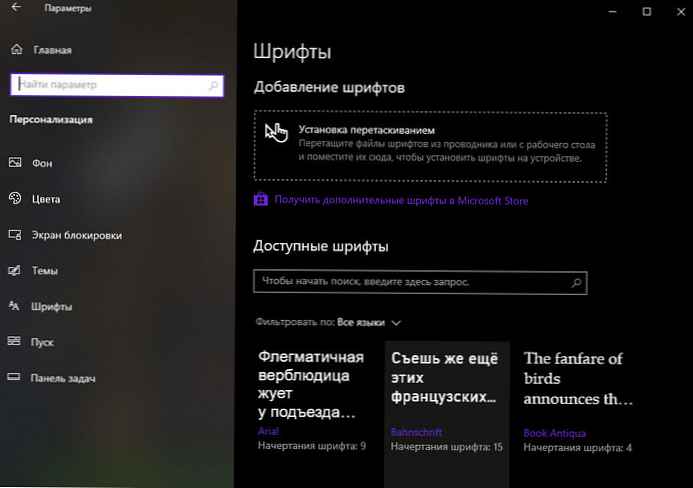
Всі встановлені шрифти зберігаються в папці C: \ Windows \ Fonts.
Попередній перегляд шрифту в Windows 10
Крок 1: Відкрийте сторінку "Шрифти", перейшовши в "Параметри" і вибравши налаштувань "Персоналізація" → "Шрифти".
Крок 2: Натисніть на шрифт, щоб відкрити деталі. В полі "Введіть дані для попереднього перегляду шрифтів" введіть будь-яке слово, щоб побачити, як воно буде виглядати.
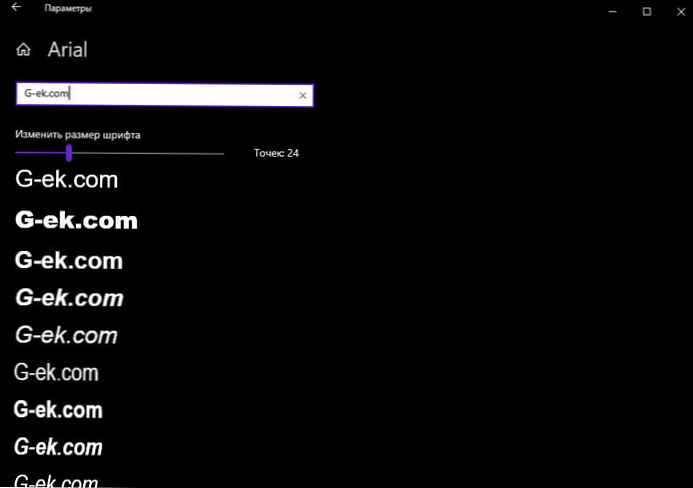
Встановити новий шрифт з Магазину в Windows 10
У Windows 10 тепер є можливість встановлювати шрифти з офіційного Магазину. Хоча в Магазині є обмежена кількість шрифтів, очікується, що в майбутньому колекція шрифтів збільшиться.
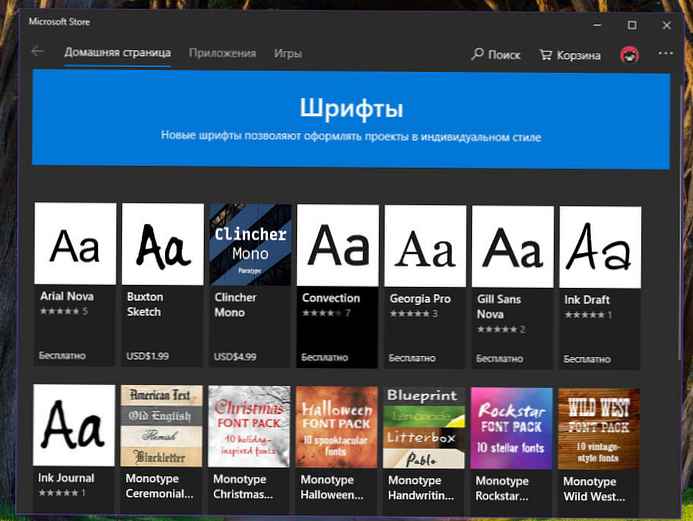
Щоб встановити шрифт з Магазину:
В самому магазині Microsoft ви можете побачити перші доступні шрифти, але вже з поточними версіями Windows 10. Вам просто потрібно ввести в пошук магазину "шрифт". Потім ви побачите все шрифти, доступні на даний момент.
Крок 1: Перейдіть на сторінку "Параметри" → "Персоналізація" → "Шрифти".
Крок 2: натисніть посилання "Отримати додаткові шрифти в Microsoft Store", щоб відкрити сторінку шрифтів в додатку "Магазин". Крім того, ви можете безпосередньо відкрити програму Store і виконати пошук шрифтів.
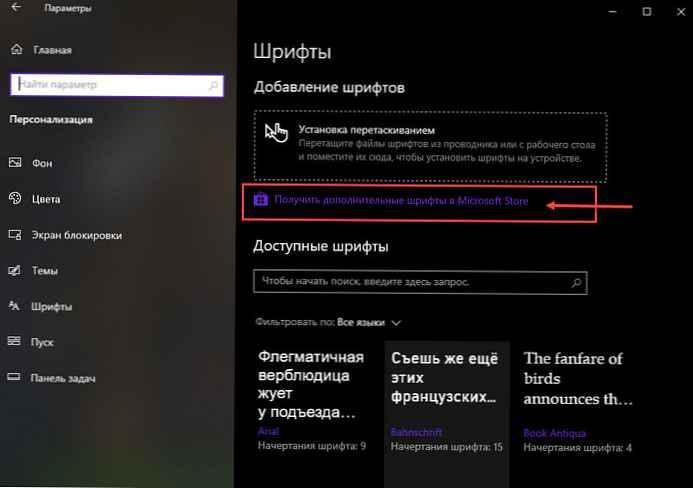
Крок 3: У галереї шрифтів двічі клікніть на значок шрифту, щоб відкрити його сторінку.
Крок 4: Нарешті, натисніть кнопку "Отримати", щоб завантажити і встановити шрифт.
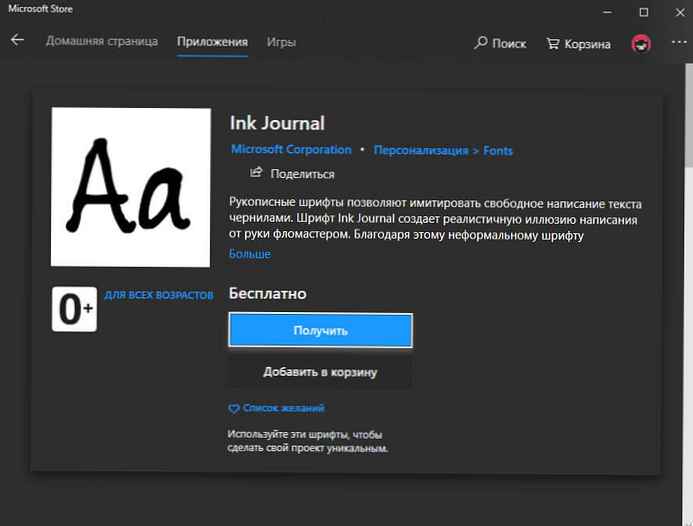
Встановлений шрифт з'явиться на сторінці "Шрифти" в додатку "Параметри". Якщо є оновлення для шрифту, його можна негайно встановити за допомогою магазину Windows 10.
Шрифти доступні в даний час в магазині Microsoft:
- Arial Nova
- Convection
- Nina
- Rockwell Nova
- Gill Sans Nova
- Verdana Pro
- Georgia Pro
- Ink Draft
- Ink Journal
- Convection
- PT Root UI
Установка сторонніх шрифтів вручну
Крім шрифтів, доступних в Магазині, ви також можете встановити сотні красивих шрифтів, доступних в Інтернеті. Наприклад, ви можете завантажити і встановити Google Fonts в Windows 10.
Щоб встановити сторонній шрифт:
Крок 1: Завантажте шрифт на свій комп'ютер. Вийміть його, якщо він знаходиться в ZIP-архіві.
Крок 2: Перейдіть на сторінку "Параметри" → "Персоналізація" → "Шрифти". Перетягніть новий файл шрифту в область "Додавання шрифтів" → "Установка перетягуванням", щоб встановити сторонній шрифт.
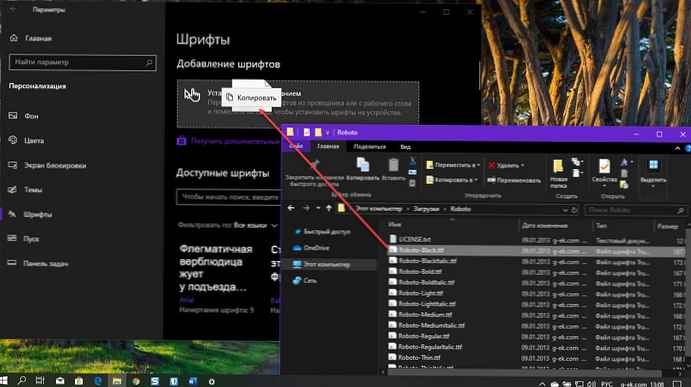
Крім того, ви можете натиснути правою кнопкою миші в провіднику на файлі шрифту і вибрати опцію "Встановити".
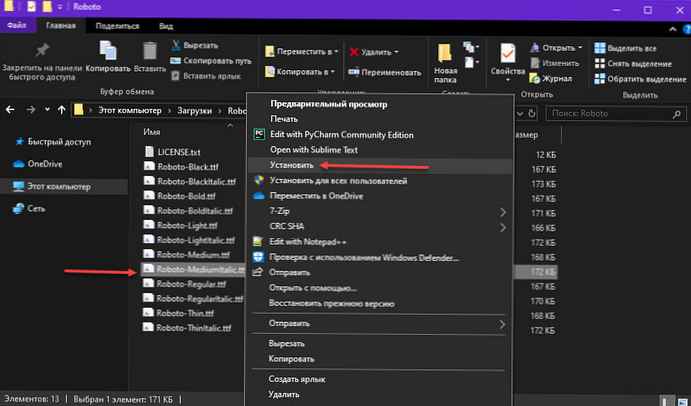
Видалити шрифт в Windows 10
Крок 1: Перш за все, перейдіть на сторінку "Параметри" → "Персоналізація" → "Шрифти".
Крок 2: Натисніть на шрифт, який ви хочете видалити, щоб відкрити сторінку з інформацією.
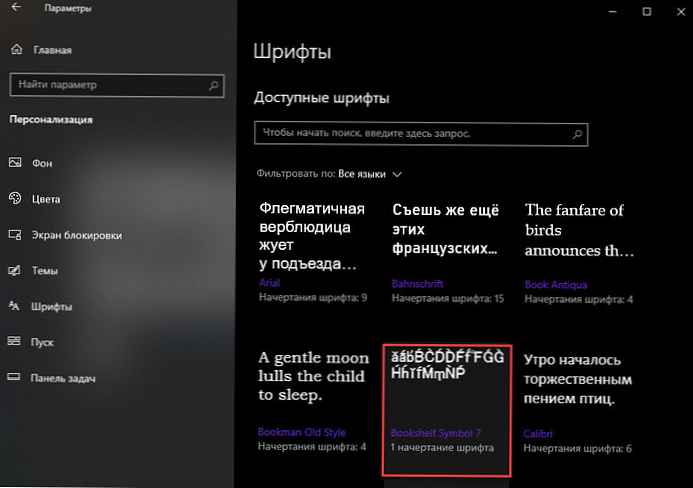
Крок 3: Прокрутіть сторінку вниз, щоб побачити кнопку "Видалити". Натисніть на кнопку "Вилучити". У діалоговому вікні підтвердження, натисніть кнопку Видалити ще раз, щоб видалити шрифт з вашого комп'ютера.
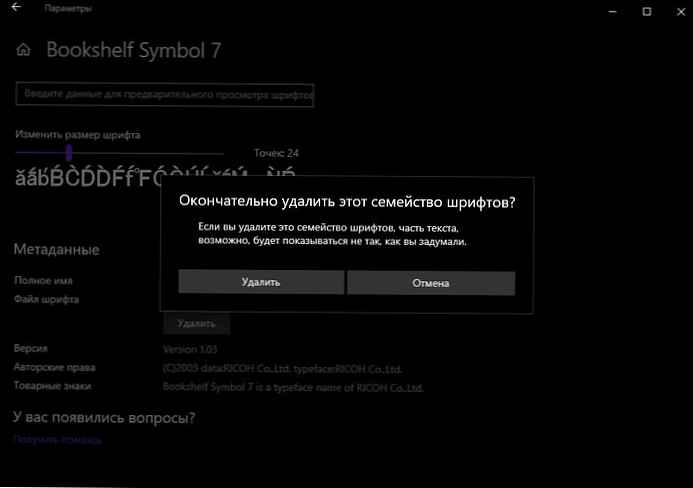
Усе!











